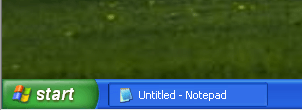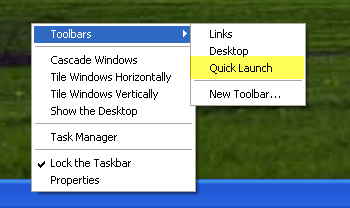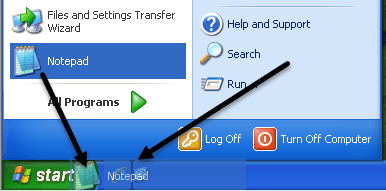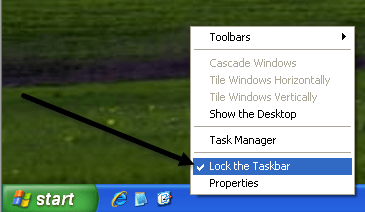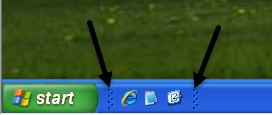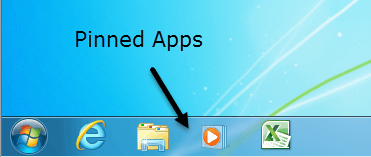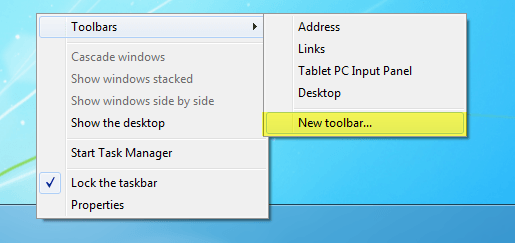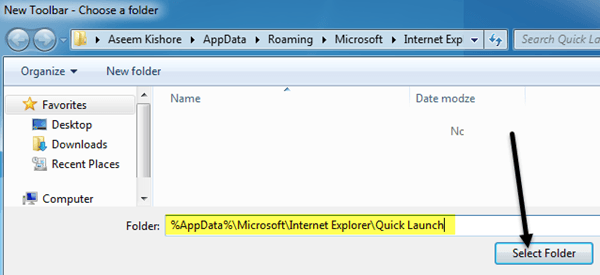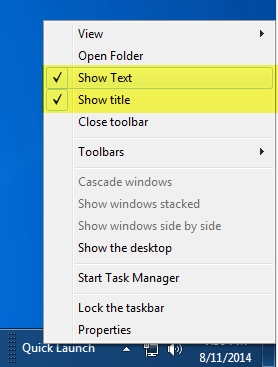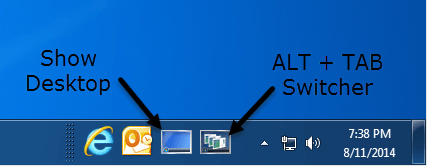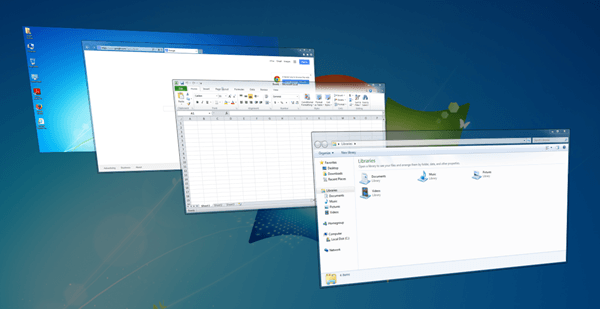ฉันไม่ทราบเกี่ยวกับตัวคุณ แต่ฉันชอบใช้ แถบเครื่องมือ Quick Launchเพื่อเรียกใช้โปรแกรมทั้งหมดของฉันและเพื่อแสดงเดสก์ทอปโดยไม่ต้องคลิกที่ปุ่ม Start หรือต้องลดแต่ละอย่าง ด้วยตนเอง! ในบทความนี้ฉันจะบอกวิธีตั้งค่าแถบเครื่องมือ Quick Launch และเพิ่มปุ่มหรือหากคุณมีแถบเครื่องมืออยู่แล้ว แต่ปุ่ม Show Desktopที่หายไปฉันจะบอกคุณ วิธีการรับกลับมา!
เนื่องจากโพสต์นี้เขียนขึ้นในปี 2007 Windows เวอร์ชันใหม่กว่าได้ซ่อนแถบเครื่องมือการเปิดใช้งานอย่างรวดเร็ว Windows XP และ Windows Vista เปิดใช้งานโดยค่าเริ่มต้น แต่ Windows 7 และ Windows 8 มีแถบเครื่องมือเริ่มทำงานอย่างรวดเร็วปิดอยู่โดยค่าเริ่มต้น ฉันจะแสดงวิธีเปิดใช้งานแถบเครื่องมือในสองระบบปฏิบัติการใหม่
แถบเครื่องมือด่วนของ Windows XP
ก่อนอื่นถ้าแถบเครื่องมือ Quick Launch ของคุณไม่ปรากฏเลย แถบเครื่องมือมักจะอยู่ทางขวาสุดของปุ่ม Start) หมายความว่าแถบเครื่องมือไม่ได้รับการตั้งค่าให้แสดง หากคุณเปิดโปรแกรมและแถบเครื่องมือไม่ปรากฏคุณจะเห็นหน้าต่างโปรแกรมอยู่ทางขวาของปุ่ม Start:
หากต้องการให้แถบเครื่องมือแสดงโดยใช้ปุ่ม "แสดงเดสก์ท็อป" เริ่มต้นคุณต้องคลิกขวาที่ตำแหน่งใด ๆ บนแถบงานที่ไม่ใช่ปุ่มเริ่มหรือในหน้าต่างแอพพลิเคชันใด ๆ และคลิก แถบเครื่องมือQuick Launch:
หากเปิดใช้ Quick Launch คุณจะเห็นรายการแถบเครื่องมือและหนึ่งในตัวเลือกต่างๆ ไม่ได้ตรวจสอบโปรดตรวจสอบ ตอนนี้คุณจะเห็นว่าส่วนด้านขวาของปุ่มเริ่มมีไอคอนไม่กี่ คุณสามารถเลื่อนเมาส์ไปวางเหนือไอคอนได้หากมีอยู่แล้ว มีไอคอนสำหรับทางลัดไปยังเดสก์ท็อปดังนี้:
ขณะนี้คุณสามารถลบและเพิ่มโปรแกรมลงในแถบ Quick Launch ได้ หากต้องการลบไอคอนเพียงคลิกขวาที่ไอคอนและคลิก ลบโปรดจำไว้ว่านี่ไม่ได้เป็นการลบโปรแกรมของคุณซึ่งเป็นทางลัดไปยังโปรแกรม ถ้าคุณต้องการเพิ่มโปรแกรมลงในแถบเครื่องมือเพียงแค่ลากไอคอนจากเดสก์ท็อปหรือจากเมนู Start บนแถบเครื่องมือและคุณจะเห็นตำแหน่งนั้นกลายเป็นเส้นสีดำที่มั่นคง
ที่นี่คุณสามารถดูได้ ฉันลากแผ่นจดบันทึกจากเมนู Start ของฉันไปที่แถบเครื่องมือและคุณสามารถมองเห็นเส้นแนวตั้งสีดำระหว่างไอคอนอื่น ๆ ที่มีอยู่แล้ว เพียงวางมันลงและมันจะพอดีกับตำแหน่งนั้น
ตอนนี้คุณอาจเห็นว่าไอคอนของคุณไม่เหมาะและมีอยู่ a & gt; & gt;ที่ด้านขวาสุดของแถบเครื่องมือเพื่อดูส่วนที่เหลือทั้งหมด ในการขยายแถบเครื่องมือคุณต้องปลดล็อกแถบงานก่อน คลิกขวาที่แถบงานอีกครั้งและคุณจะเห็นว่ามีการเลือก "ล็อกแถบงาน" ไว้ ถ้าต้องการให้คลิกเพื่อยกเลิกการเลือก
ตอนนี้คุณจะเห็นที่ด้านซ้ายและด้านขวาของแถบเครื่องมือ " จัดการ "ที่คุณสามารถคลิกและลากเพื่อขยายขนาดตามความต้องการของคุณ
เพียงแค่คลิกขวาที่ทาสก์บาร์และเลือก "ล็อคแถบงาน" อีกครั้งเพื่อกำจัดที่จับ!
เรียกคืน "แสดงเดสก์ท็อป"ในแถบเครื่องมือ Quick Launch
หากคุณไม่มีไอคอน Show Dekstop แสดงว่าคุณสามารถเรียกคืนได้โดยทำตาม ขั้นตอนเหล่านี้:
1. คลิก เริ่มคลิก เรียกใช้พิมพ์ notepadแล้วคลิกตกลง
2. ใน Notepad พิมพ์ข้อความต่อไปนี้ในแต่ละบรรทัด:
[Shell]
Command = 2
IconFile = explorer.exe, 3
[Taskbar]
Command = ToggleDesktop
3 ในเมนู ไฟล์คลิก บันทึกเป็นจากนั้นให้บันทึกไฟล์ลงในเดสก์ท็อปของคุณเป็น Show Desktop.scfตรวจสอบว่าได้เลือก ไฟล์ทั้งหมดในช่องแบบเลื่อนลง บันทึกเป็นประเภทหากคุณไม่เลือกไฟล์ทั้งหมด Notepad จะเพิ่มนามสกุล. txt โดยอัตโนมัติไปยังชื่อไฟล์ ลบส่วนขยายนี้ถ้ามี ชื่อไฟล์ควรเป็น Show Desktop.scf
เพียงแค่ใช้ไอคอนจากที่ใดก็ได้ที่คุณบันทึกไว้และลากกลับไปที่แถบเครื่องมือ Quick Launch และกลับสู่ธุรกิจ!
Quick Launch Toolbar ใน Windows 7 และ Windows 8
ตอนนี้ขอพูดถึง Windows 7 และ Windows 8 เหตุผลที่ Microsoft ลบแถบเครื่องมือเนื่องจากคุณสามารถตรึง apps ไว้ที่แถบงานได้ดังรูปด้านล่าง
โดยทั่วไปดูเหมือนว่าจะมีแถบเครื่องมือการเปิดตัวที่รวดเร็วขึ้นเพื่อให้คนส่วนใหญ่ไม่สนใจที่จะเปิดใช้งานแถบเครื่องมือเลย ไม่ว่าคุณจะต้องการกลับมาใน Windows 7 พร้อมกับทางลัด Show Desktop คุณสามารถทำได้โดยทำตามขั้นตอนด้านล่างนี้
1. ไปที่ด้านบนและคลิกขวาที่ส่วนที่ว่างของแถบงานแล้วคลิก แถบเครื่องมือจากนั้นคลิก แถบเครื่องมือใหม่
2 ตอนนี้คัดลอกและวางบรรทัดต่อไปนี้ลงในช่อง โฟลเดอร์ในกล่องโต้ตอบที่ปรากฏขึ้นและคลิก เลือกโฟลเดอร์
% AppData% \ Microsoft \ Internet Explorer \ Quick Launch
ตอนนี้คุณจะเห็นแถบ Quick Launch ปรากฏขึ้น ที่ด้านขวาสุดของแถบงานพร้อมคำว่า "Quick Launch"
3. ตอนนี้เพื่อยกเลิกการเปิดตัวคำอย่างรวดเร็วคุณต้องคลิกขวาที่แถบงานและยกเลิกการเลือกตัวเลือก Lock the taskbarเมื่อแถบงานถูกปลดล็อกแล้วคุณสามารถคลิกขวาที่ Quick Launch และยกเลิกการทำเครื่องหมายที่ Show Textและ Show Title
ตอนนี้คุณสามารถขยายแถบเครื่องมือได้โดยคลิกและลากที่จับเล็ก ๆ ด้านซ้าย ไอคอนทั้งหมดจะมีขนาดเล็ก แต่คุณสามารถทำให้ภาพใหญ่ขึ้นโดยคลิกขวาที่หมายเลขอ้างอิงและเลือก ไอคอนขนาดใหญ่จากตัวเลือก ดู
ในขณะที่คุณสามารถดูได้โดยทั่วไปเช่นเดียวกับการตรึงแอปพลิเคชันลงในแถบงานเฉพาะปรากฏที่ด้านขวามือแทนด้านซ้าย เหตุใดจึงต้องเพิ่มแถบเครื่องมือ Quick Launch ลงใน Windows 7 หรือ 8? ดีมีประโยชน์อย่างหนึ่งคือนั่นคือไอคอนเริ่มต้นที่สอง: แสดงเดสก์ท็อปและ สลับระหว่างหน้าต่างแสดงเดสก์ท็อปนำคุณไปยังเดสก์ท็อปและปุ่มอื่น ๆ ก็เหมือนกับการกด ALT + TAB บนแป้นพิมพ์ยกเว้นจะดีกว่าเพราะใช้ผล 3D เย็นแทนการแสดงภาพขนาดย่อในตาราง
คุณสามารถทำตามขั้นตอนเดียวกันนี้ได้ใน Windows 8.1 และทำงานได้ดีฉันได้ทดสอบแล้ว ฉันไม่แน่ใจเกี่ยวกับ Windows 8 เนื่องจาก taksbar ที่ด้านล่างไม่ได้นำกลับมาใช้จนกว่าจะเป็น Windows 8.1 หากคุณมี Windows 8 คุณควรอัปเกรดเป็น 8.1 ต่อไป หากคุณมีปัญหาใด ๆ แจ้งให้เราทราบในความคิดเห็น สนุก!